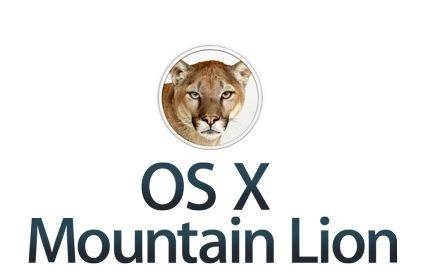Personnaliser Mission Control, le gestionnaire de bureau pour Mac OS X
Lorsque vous activez Mission Control, l’application native d’OS X vous affiche toutes les fenêtres ouvertes de votre système comme la capture d’écran suivante:
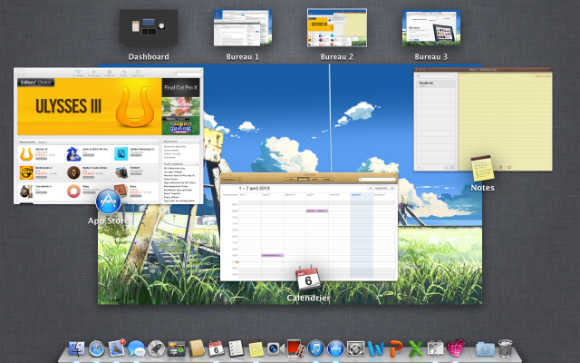
Si vous cliquez sur une fenêtre qui se trouve dans un espace de bureau différent de celui où vous étiez en train de travailler, vous allez switcher de bureau. Pour éviter que cela se produise, vous pouvez forcer Mission Control à vous montrer seulement les fenêtres d’applications ouvertes contenue dans votre espace de bureau en cours. Pour cela, il suffit d’utiliser Terminal (dans Applications -> Utilitaires):
defaults write com.apple.dock wvous-show-windows-in-other-spaces -bool FALSE
Ensuite, il suffit de relancer le Dock, qui contrôle également le processus de Mission Control, en tapant la commande suivante, toujours dans Terminal:
killall Dock
Maintenant, seules les fenêtres de votre bureau actuel seront affichées dans Mission Control. Et si vous souhaitez revenir en arrière et avoir accès à toutes les fenêtres de tous vos espaces de bureau, il suffit d’entrer la ligne de commande suivante via Terminal:
defaults write com.apple.dock wvous-show-windows-in-other-spaces -bool TRUE
Et n’oubliez pas pour valider le changement de relancer le Dock:
killall Dock
Vous pouvez donc choisir comment vous utiliserez à l’avenir Mission Control sur votre Mac.